Este ejemplo analiza la edición de un bloque gráficamente. El bloque se creó a partir de un límite o una picture.
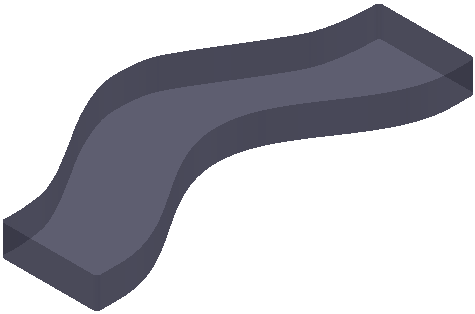
- Haga doble clic en el bloque. Se visualiza un bloque instrumentado y la pestaña de Editor de bloques.
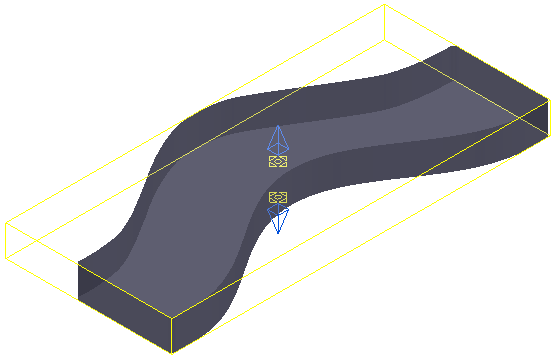
Un cubo de color amarillo se coloca alrededor del bloque y
 se sitúa en la parte superior e inferior del bloque.
se sitúa en la parte superior e inferior del bloque. - Para modificar la altura del bloque, coloque el cursor en una de las flechas azules. El cursor se transforma en
 . Haga clic y arrastre el cursor para modificar la altura. El texto junto al cursor muestra la altura actual (en este caso 70) y el aumento de la altura (en este caso 50).
. Haga clic y arrastre el cursor para modificar la altura. El texto junto al cursor muestra la altura actual (en este caso 70) y el aumento de la altura (en este caso 50). 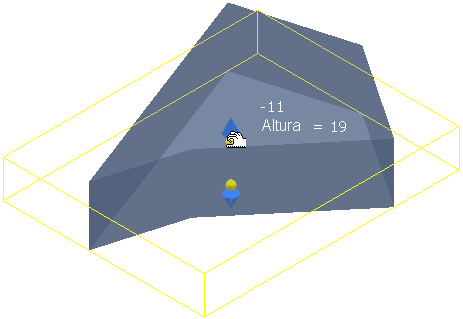
Mantener pulsada la tecla Mayús mientras hace clic y arrastra una flecha azul, mueve la cara opuesta al mismo tiempo.
- Para trasladar el bloque, coloque el cursor en uno de los bordes amarillos del bloque. El cursor se transforma en
 .
. - Haga clic y arrastre el ratón para mover el bloque.
Solo puede mover el bloque hacia arriba o hacia abajo del eje Z.
Una forma alternativa de trasladar el bloque es colocar el cursor en una de las esferas amarillas y después hacer clic y arrastrar el ratón.
Si el cursor inteligente está activado, puede ajustar la posición detectando la geometría correspondiente. La detección solo está disponible para trasladar el bloque, no para redimensionarlo.